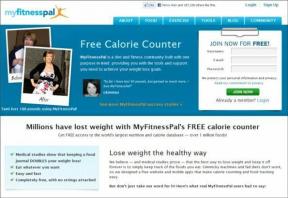Les 5 meilleurs correctifs pour iPhone ne peuvent pas trouver les problèmes de périphérique Bluetooth
Divers / / November 29, 2021
Bluetooth est, pour de nombreuses raisons, le moyen de connexion le plus courant et le plus avancé entre les smartphones et les accessoires, périphériques et autres appareils sans fil. Malgré la facilité avec laquelle connectez votre iPhone à une manette de jeu, une montre connectée ou des appareils d'écoute, certains Problèmes d'appairage Bluetooth parfois frustrer le processus.

Supposons que vous essayez de connecter votre iPhone aux AirPod ou système de barre de son home cinéma, mais vous ne trouvez pas le périphérique Bluetooth dans le menu des paramètres Bluetooth de votre téléphone. Que fais-tu? Eh bien, vous pouvez faire beaucoup de choses car il n'y a pas de solution unique à ce problème. Dans les sections suivantes, nous décrivons 5 solutions de dépannage à ce problème.
Avant de modifier les paramètres et les configurations de votre appareil, nous vous recommandons d'effectuer quelques vérifications et actions de dépannage préliminaires de base. Tout d'abord, assurez-vous que le périphérique Bluetooth et votre iPhone sont à proximité. Apple recommande que les deux appareils soient à moins de 10 mètres (~33 pieds) de distance.

Deuxièmement, vérifiez que le mode AirPlane est désactivé sur votre appareil. Vous pouvez également désactiver le Bluetooth de votre iPhone, le réactiver et réessayer de coupler le périphérique Bluetooth. Si rien ne change après avoir effectué ces opérations, essayez ce qui suit.
Noter: Les solutions de ce guide peuvent également être appliquées à un problème similaire sur les iPad, c'est-à-dire si votre iPad ne trouve pas de périphérique Bluetooth.
Aussi sur Guiding Tech
1. Redémarrer l'appareil Bluetooth
Parfois, le problème n'est pas votre iPhone. Mais plutôt l'appareil Bluetooth en question. Tout comme les smartphones, les tablettes et les PC, les appareils et accessoires Bluetooth électroniques rencontrer des problèmes occasionnels qui provoquent leur dysfonctionnement. Si votre iPhone ne parvient pas à trouver ou à se connecter à un appareil Bluetooth, redémarrez/réinitialisez-le et réessayez. De même, vous devez également vous assurer que l'appareil Bluetooth en question est alimenté ou complètement chargé, réglé sur le mode d'appairage et disponible pour être connecté à votre iPhone.
Si le périphérique Bluetooth est connecté à un autre téléphone, tablette ou PC, il peut ne pas être visible dans le menu des paramètres de votre iPhone. Alors, redémarrez l'appareil Bluetooth et associez-le immédiatement à votre iPhone lorsqu'il se rallume.
2. Redémarrer l'iPhone

Appuyez et maintenez enfoncé le bouton latéral et le bouton d'augmentation/diminution du volume simultanément pendant environ 2 secondes. Déplacez le curseur « glisser pour éteindre » vers la droite pour éteindre votre iPhone. Pour les iPhones avec bouton d'accueil/Touch ID, appuyez et maintenez le bouton latéral jusqu'à ce que le curseur apparaisse. Déplacez-le vers la droite et attendez que votre appareil soit éteint.
Allumez votre iPhone (maintenez le bouton latéral enfoncé jusqu'à ce que le logo Apple apparaisse) et essayez de ré-appairer le périphérique Bluetooth.
3. Oubliez les autres appareils
Dans une situation où d'autres appareils Bluetooth sont connectés simultanément à votre iPhone, déconnectez-les et essayez de coupler le nouvel appareil. De plus, si vous avez trop de périphériques Bluetooth (inactifs) enregistrés dans l'historique de connexion de votre iPhone, supprimez-en quelques-uns et réessayez.
Étape 1: Accédez au menu des paramètres Bluetooth de l'iPhone (Paramètres > Bluetooth).

Étape 2: Dans la section Mes appareils, appuyez sur l'icône d'informations (i) à côté d'un appareil Bluetooth.

Étape 3: Sélectionnez « Oublier cet appareil » et appuyez sur Oublier l'appareil à l'invite.


4. Réinitialiser les réglages réseau
Vous devrez peut-être réinitialiser les paramètres réseau de votre iPhone si aucune des solutions recommandées ci-dessus ne résout le problème. En faisant cela, vous restaurerez les configurations réseau de votre appareil à l'état par défaut, comme c'était le cas lorsque vous l'avez récemment acheté. Cela restaurera les connexions Wi-Fi, Bluetooth, cellulaires et autres paramètres connexes de votre iPhone aux paramètres d'usine par défaut. Mais plus important encore, ce processus résoudra les problèmes liés aux appareils, empêchant votre iPhone de reconnaître les appareils Bluetooth.
Avant de continuer, prenez une minute pour lire notre guide complet qui explique que se passe-t-il lorsque vous réinitialisez les paramètres réseau sur iPhone. Ou ajoutez simplement l'adresse à vos favoris et lisez-la plus tard.
Étape 1: Accédez au menu Paramètres de l'iPhone et sélectionnez Général.

Étape 2: Faites défiler la page jusqu'en bas et sélectionnez Réinitialiser.

Étape 3: Appuyez sur « Réinitialiser les paramètres réseau ».

Étape 4: Entrez le mot de passe de votre iPhone et sélectionnez « Réinitialiser les paramètres réseau » à l'invite.


5. Mettre à jour iOS
Chaque version iOS a ses problèmes individuels qui affectent certaines fonctionnalités de l'appareil. Si votre iPhone ne trouve pas de périphériques Bluetooth, le problème peut provenir d'un bogue lié à iOS. La meilleure façon de résoudre ce problème est de mettre à jour votre iPhone et de vous assurer qu'il reste toujours à jour. Allez dans Paramètres > Général > Mise à jour du logiciel et cliquez sur le bouton "Télécharger et installer".

Aussi sur Guiding Tech
Contacter les fabricants d'appareils
Par fabricants, nous entendons Apple et le fabricant de l'appareil Bluetooth. Mais avant de contacter ce dernier, essayez de connecter l'appareil Bluetooth concerné à d'autres smartphones (de préférence un iPhone ou un iPad). Si d'autres iPhones ne parviennent pas non plus à trouver le périphérique Bluetooth, vous devez contacter l'équipe d'assistance du fabricant. L'appareil est probablement défectueux en raison de dommages physiques ou de défauts d'usine. Et si le problème est propre à votre smartphone seul, contactez l'assistance Apple ou apportez votre iPhone à l'Apple Store le plus proche.
Ensuite: Recevez-vous une erreur d'échec d'appel lorsque vous passez des appels ou au milieu d'un appel en cours? Lisez l'article lié ci-dessous pour savoir comment résoudre le problème.